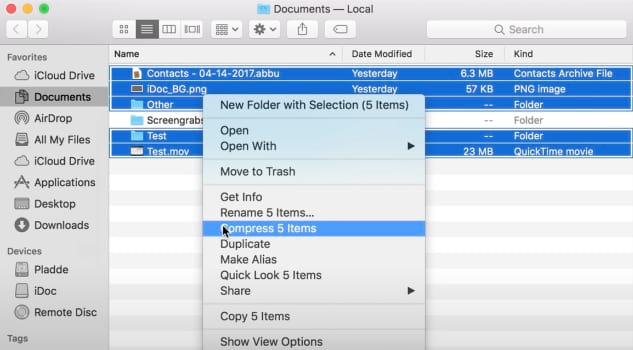アーカイバーを使用すると、ハードドライブのスペースを大幅に節約できます。平均して、圧縮率は30〜70%にもなります。したがって、今回は多くのユーザーにとって緊急の問題である「Macでrarファイルを簡単かつ便利に開く方法」について考えてみます。
また、MacでRARファイルを開くために使用するべきプログラム、すなわちCommander Oneに関する実践的な推奨に加えて、RAR拡張子とは何か、そしてそれを使用する理由についても完全な情報を提供します。
ユーザーシナリオ:
MacでRARファイルを開くのに苦労しており、これらのファイルの内容を抽出およびアクセスするための信頼できる方法やアプリケーションを探す手助けが必要です。私のMacBookにはこれ用の内蔵ツールがないようで、macOSでRARアーカイブを扱う際に安全かつ効果的なサードパーティ製ソフトウェアやソリューションがどれなのか分からず困っています。— Apple Discussions より
MacでRARファイルを開く方法
ただし、デフォルトではmacOSにアーカイブを開くための組み込みユーティリティがあり、これにより初期作業が多少簡単にはなりますが、残念ながら、より強力なrarファイルオープナーソフトウェアをダウンロードしない限り、Macで.rarファイルを作成または開くことはできません。
Commander One
この.rarファイルのMac用オープナーを詳しく見てみましょう。このアプリは、圧縮と解凍の両方でさまざまなアーカイブ形式をサポートしている点が印象的です。アーカイブの内容を抽出することなく検索したり、パスワードで保護されたアーカイブを作成したり、ファイル操作を高速化するためのホットキーを使ったりすることができます。それに加えて、ファイルを他のアーカイブにコピー/移動したり、ファイルを削除したり、アーカイブ内に直接フォルダを作成したりすることができます。
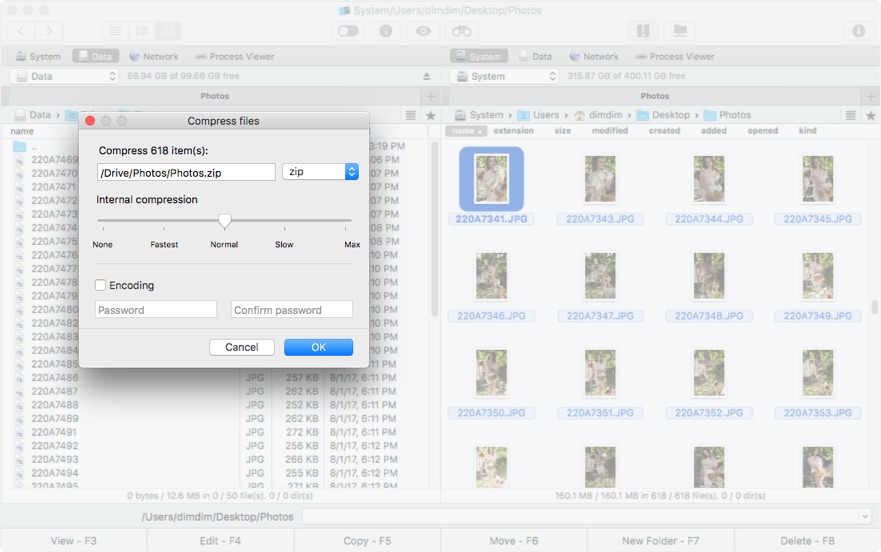
Commander OneでMac上のRARファイルを抽出するには、アプリがとても直感的なので、以下の簡単な手順に従ってください:
長所
- アーカイブ内のコンテンツの検索機能
- 多数のアーカイブ形式のサポート
- 高度なアーカイブ設定
- クラウドストレージやリモートサーバーで作業できます。
短所
- RARアーカイブへのファイルの圧縮ができません。
対応OS:macOS
価格:無料、Proは $29.99
ユーザー評価:Capterraで4.7/5
The Unarchiver
Mac App Storeで見つけることができる便利なRAR解凍ソフトです。さらに、このアプリケーションは最も一般的なものから非常に珍しいものまで、多くの異なるアーカイブ形式に対応しています。The Unarchiverは、標準搭載ツールの代わりにオペレーティングシステムのシェルに統合され、より多機能かつ生産的に動作します。ただし、それ以外の機能はありません。
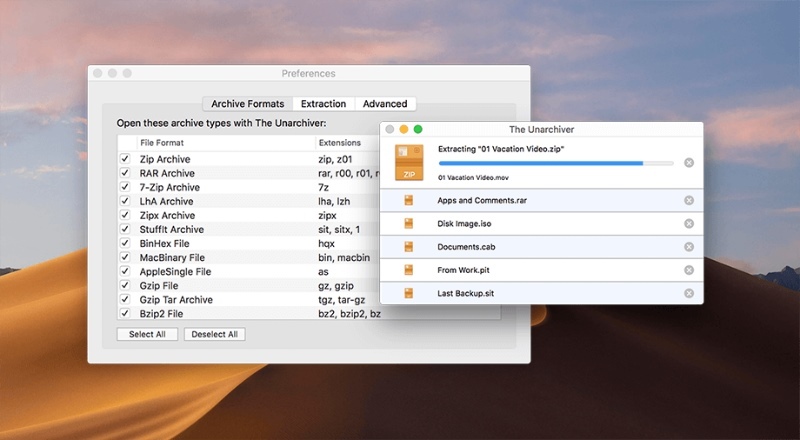
長所
- 多くの古くてあまり知られていないフォーマットをサポートします。
- 使いやすい
- シームレスなmacOS統合
- マルチファイル抽出
短所
- RARアーカイブでは常に動作するとは限りません。
- 常にパスワード付きのファイルに対応できるとは限りません。
対応OS: macOS
価格: 無料
ユーザー評価: Mac App Storeで4.5/5
Keka
もう一つのunrar Macプログラムは、macOSユーザーによく利用されています。RARだけでなく、ほとんどの一般的な形式に対応しており、圧縮と解凍の両方が可能です。このアプリケーションはMac App Storeで見つけることができ、簡単にパソコンにインストールできます。このアーカイバーの利点は、大きなファイルをボリュームに分割できることです。また、パスワードを設定して圧縮ファイルを保護するオプションもあります。
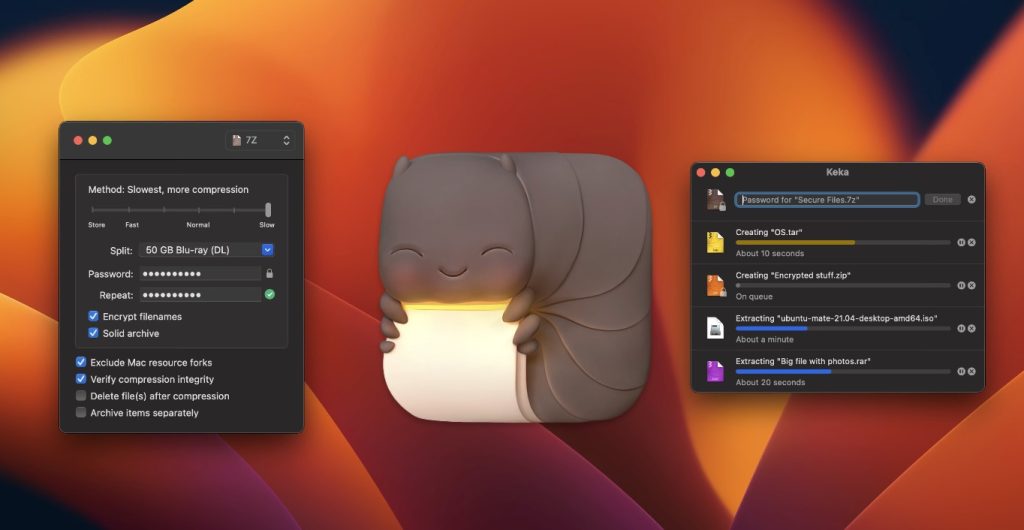
長所
- アーカイブにパスワードを設定することができます;
- アーカイブ内のファイルの削除を許可します。
- フォルダー内のすべてのファイルの段階的なバックアップを作成できます。
短所
- RARアーカイブにファイルをパックできません
- 最初に抽出しないとRARファイルの内容を確認できないこと。
対応OS:macOS
価格:無料(寄付受付あり)
ユーザー評価:G2で4.5/5
MacでRARファイルをオンラインで開く方法
RARファイルをあまり頻繁に扱わず、Macにアプリをインストールしたくない場合、オンライン抽出ツールはRARファイルを素早く開くのに最適な方法です。ただし、この方法は通常100MB未満の小さなファイルに適していることに注意してください。大きなファイルの場合、多くのオンラインサービスのアップロード制限を超える可能性があり、処理にも時間がかかることがあります。
ファイルをオンラインで開く方法は以下の通りです:
1. ウェブブラウザを開き、Unrar Online または他のオンライン抽出サービスにアクセスしてください。
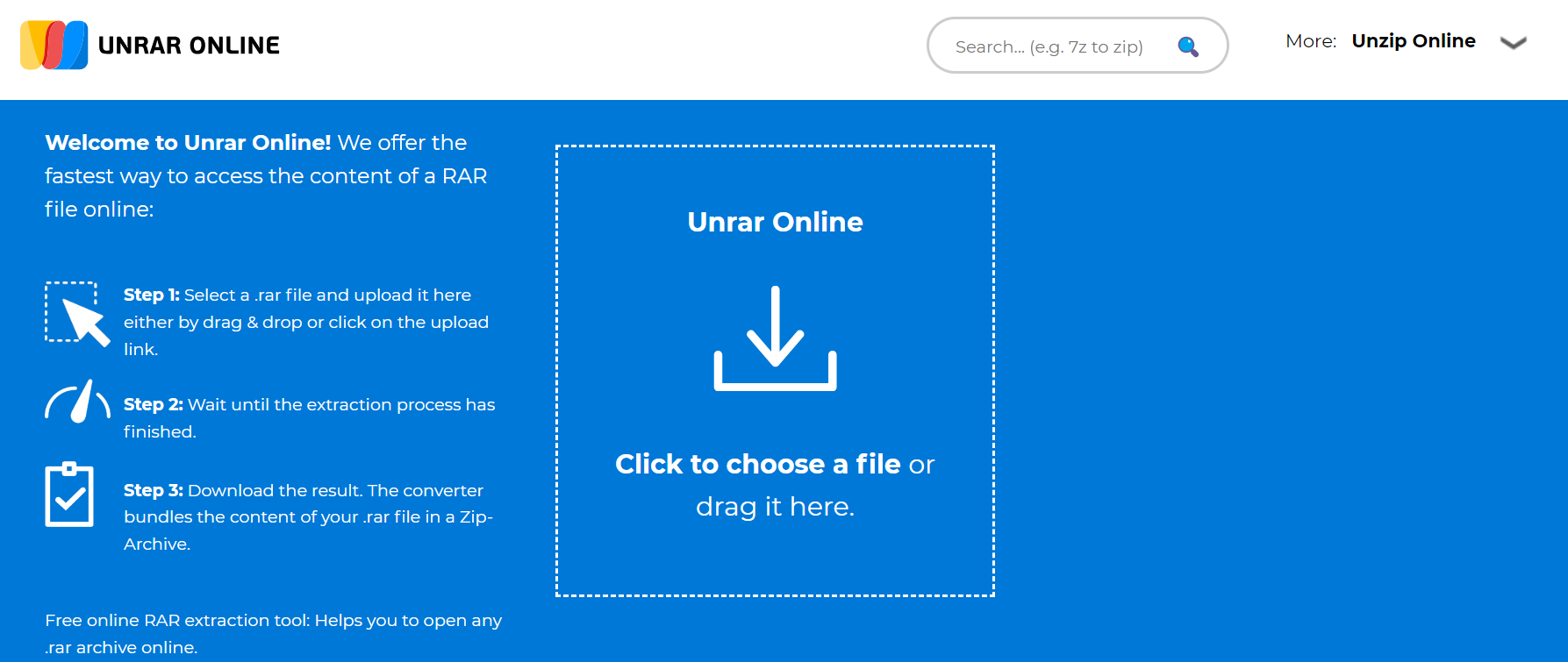
2. 「ファイルを選択」ボタンをクリックするか、ファイルをサイト上の指定された場所にドラッグ&ドロップしてください。
3. ファイルがアップロードされたら、抽出」ボタンをクリックしてください。
4. 抽出プロセスが完了するまでお待ちください。
5. ファイルをMacにアップロードします。
RAR Macファイル拡張子とは何ですか?
RARはRoshal Archive Compressed fileの略で、ロシア生まれの作成者ユージン・ロシャールの名前に由来しています。他のアーカイブと同様に、RARには1つ以上のファイルやフォルダが含まれています。RARは、フォルダの内容を圧縮してファイルサイズを減らすため、さまざまな種類のファイルを共有およびダウンロードする際に人気があります。
ファイルを圧縮することでダウンロード速度が向上し、ファイル共有が容易になります。一部のRARファイルにはパスワードが設定されていたり、内部のファイル保護のために暗号化されている場合があります。通常、画像、ドキュメント、動画、ソフトウェアなど、ほぼすべての種類のファイルを圧縮可能です。この形式の主な利点は、情報が「パック」された形で保存されるため、スペースを節約できることです。RAR形式のその他の利点を挙げてみましょう:
- アーカイブの最大サイズ、そしてその中のファイルのサイズには事実上制限がありません;
- 複数の部分からなるマルチボリュームアーカイブの作成が可能です;
- アーカイブの内容にパスワード保護を設定できます;
- エラー訂正のサポート。
ただし、RARは独自のアーカイブ形式のため、Macでrarを開くにはサードパーティのアプリケーションが必要です。
RARファイルとZIPファイルを使い分ける理由は何ですか?
Macやその他のコンピューターでRARが使用される主な理由は、圧縮率です。一般的に、RAR形式は、ZIP形式を使用する場合よりもはるかに効果的にファイルを圧縮できます。つまり、RARはZIPで使われているDEFLATE圧縮方式よりもはるかに優れた効率的な圧縮アルゴリズムを使用しています。RARはまた、ZIPアーカイブに比べてファイルをより小さいサイズでアーカイブできるため、ZIPよりも優れた代替手段となります。
RARファイルのもう一つの利点は、複数のパートに分割できることです。それはどういう意味でしょうか?つまり、大きなファイルを2つ以上の異なるRARファイルに分割できるということです。そのほかにも、RARはNTFSファイルシステム属性(ストリーム、フルacl権限、変更/アクセス/その他の時刻など)を保存できるため、十分な圧縮能力を持つフルバックアップツールとしても優れています。ZIPは、古いDOS属性(読み取り専用、隠し、システム)以外のものは保存できません。
さらに、RARは信頼性の高いアーカイブをサポートしており、アーカイブ内に小さなファイルが多数ある場合には圧縮率が向上します。また、データの冗長性やエラー訂正方式も備えているので、破損したMac用RARアーカイブ(例えば伝送エラーや不良セクタによる破損)の修復に利用できます。それでも、Macで.rarファイルを開く際にはいわゆる“問題”があります。つまり、サードパーティ製のRARオープナーツールを使用する必要があります。
結論
MacOSユーザーは遅かれ早かれ、自分のコンピューターに最適なアーカイバーを探し、選ぶという問題に直面します。そのようなプログラムを使うことで、RAR、7Z、GZIPなど様々な形式のドキュメントを解凍できます。ですから、簡単に作業し、アーカイバーによる問題を避けるためには、正しく選択することが重要です。本記事では、rarファイル形式に関する有用な情報、すなわちMacコンピュータでrarアーカイブを開く方法や、最も便利な解凍ソリューションについてまとめています。
よくある質問
残念ながら、Macに内蔵されているアーカイブユーティリティでは.rarファイルを開くことができません。RARアーカイブを扱うには、専用のMac用RARファイルオープナーツールを使用する必要があります。
RAR形式は独自仕様であるため、MacシステムにはRARファイルを扱うための標準ユーティリティが搭載されていないのは当然です。しかし、サードパーティ製のRAR抽出Macツールをインストールすれば、Macパソコン上でRARアーカイブをシームレスに扱うことができます。
有料・無料両方のMac用RAR抽出ツールはかなり多く存在します。それぞれ対応しているフォーマットや追加機能が異なります。私たちは、幅広いアーカイブ形式に対応し、強化された追加機能を提供する、優れたMac用アーカイバー「Commander One」をおすすめします。
ZIPは、可逆圧縮を目的とした最も広く使用されているファイル形式であり、RARよりも長く使用されています。しかし、RARはより高い圧縮率、より優れた暗号化、そしてデータ損失率の低さを誇ります。ZIP形式は長い間使用されてきたため、RARよりもやや一般的ですが、速度と効率性に関してはRARが確実にZIPより優れています。